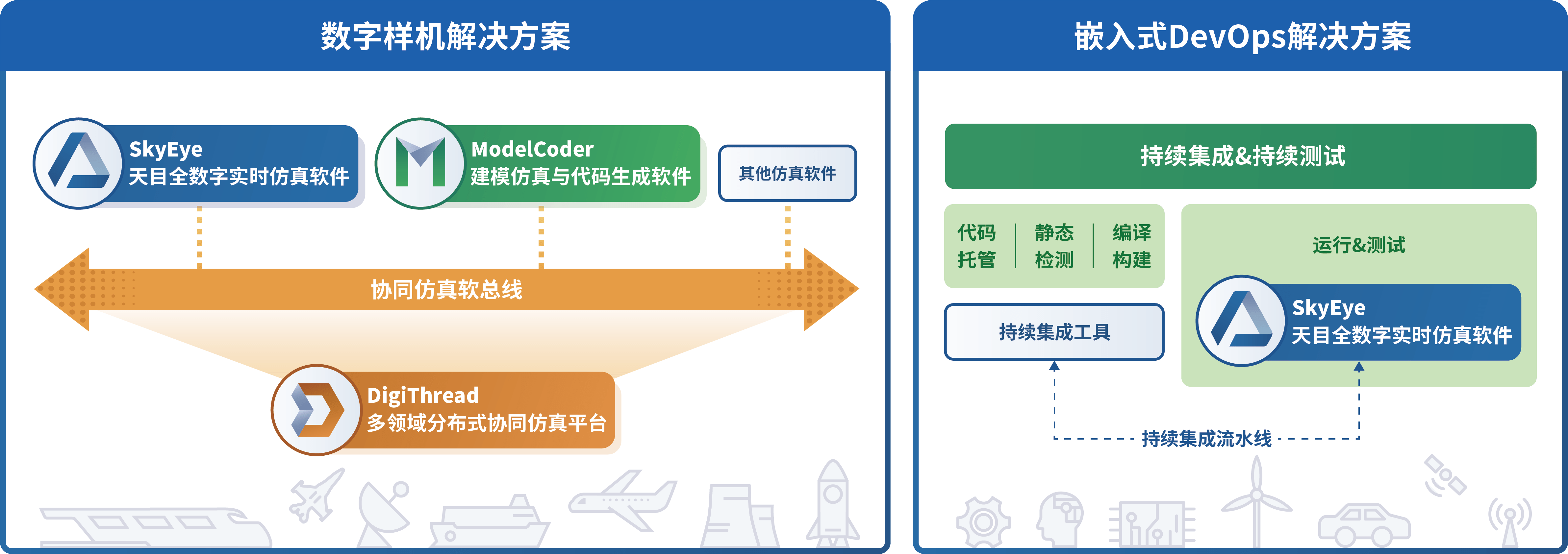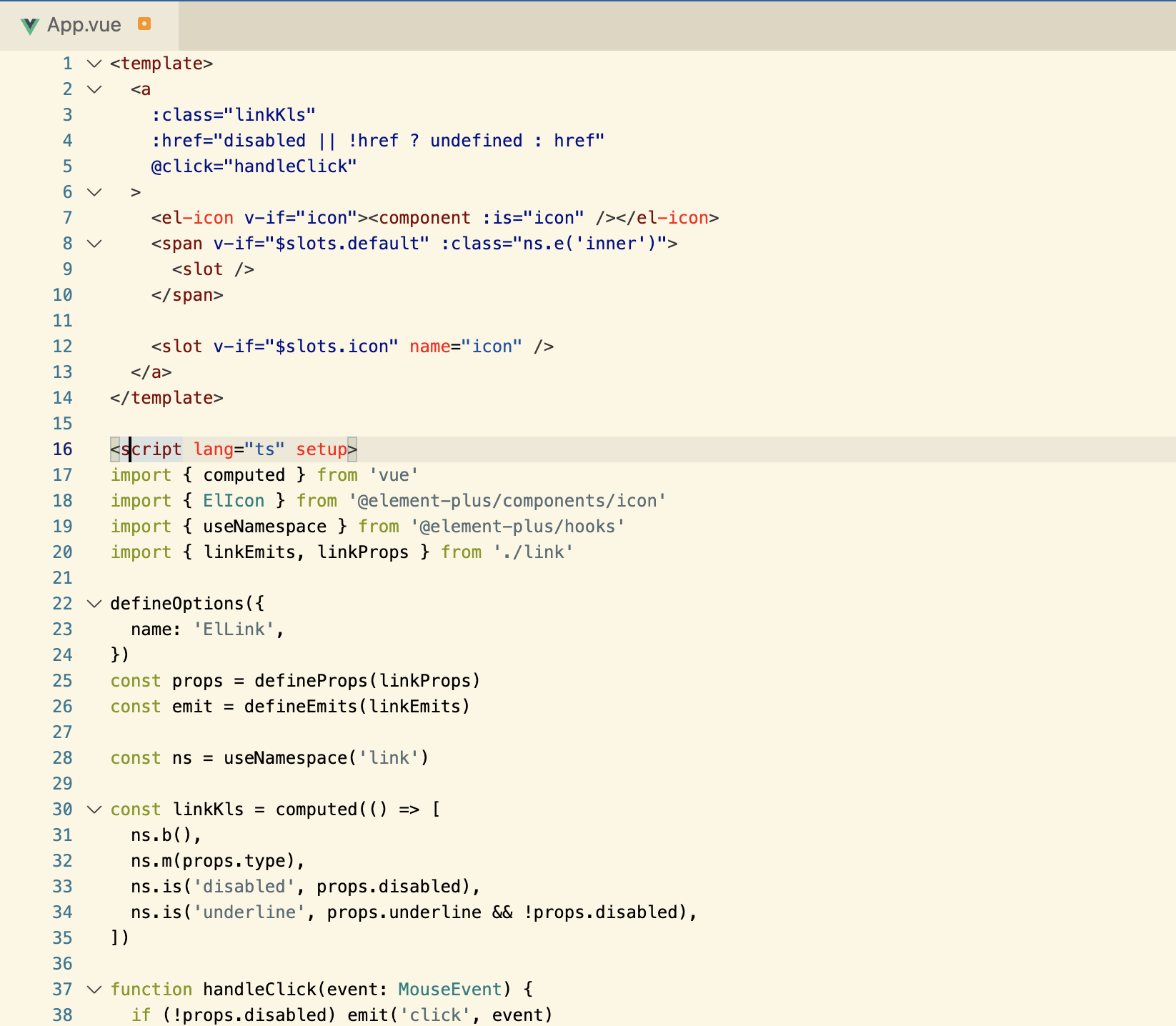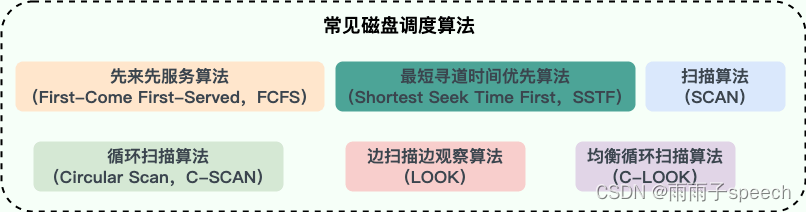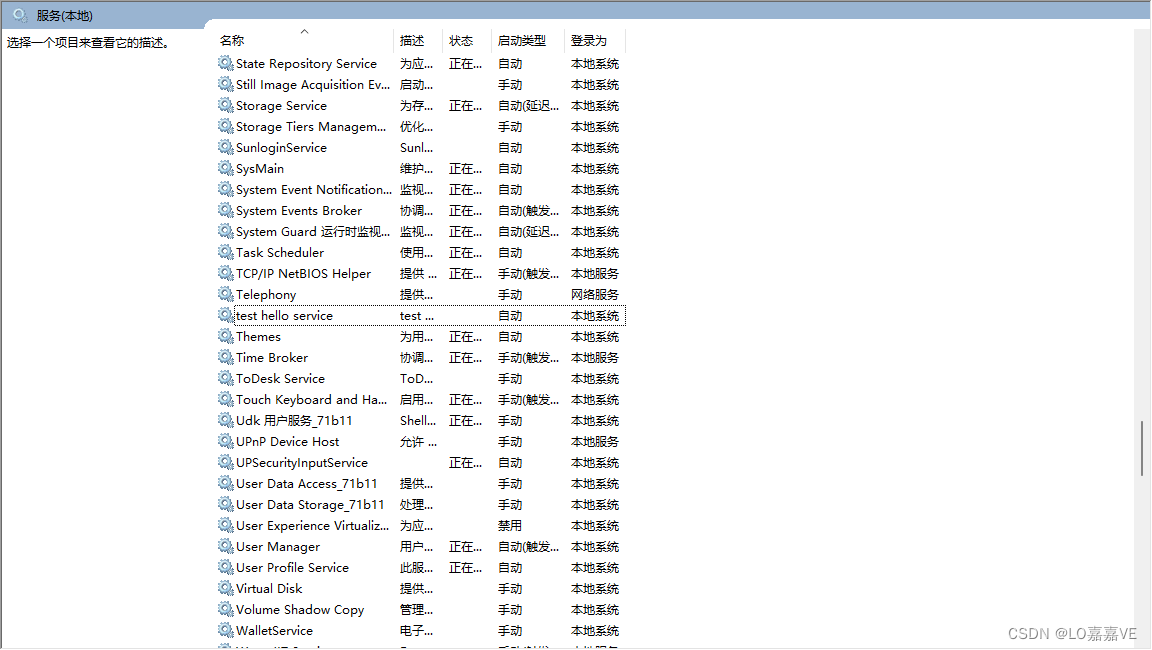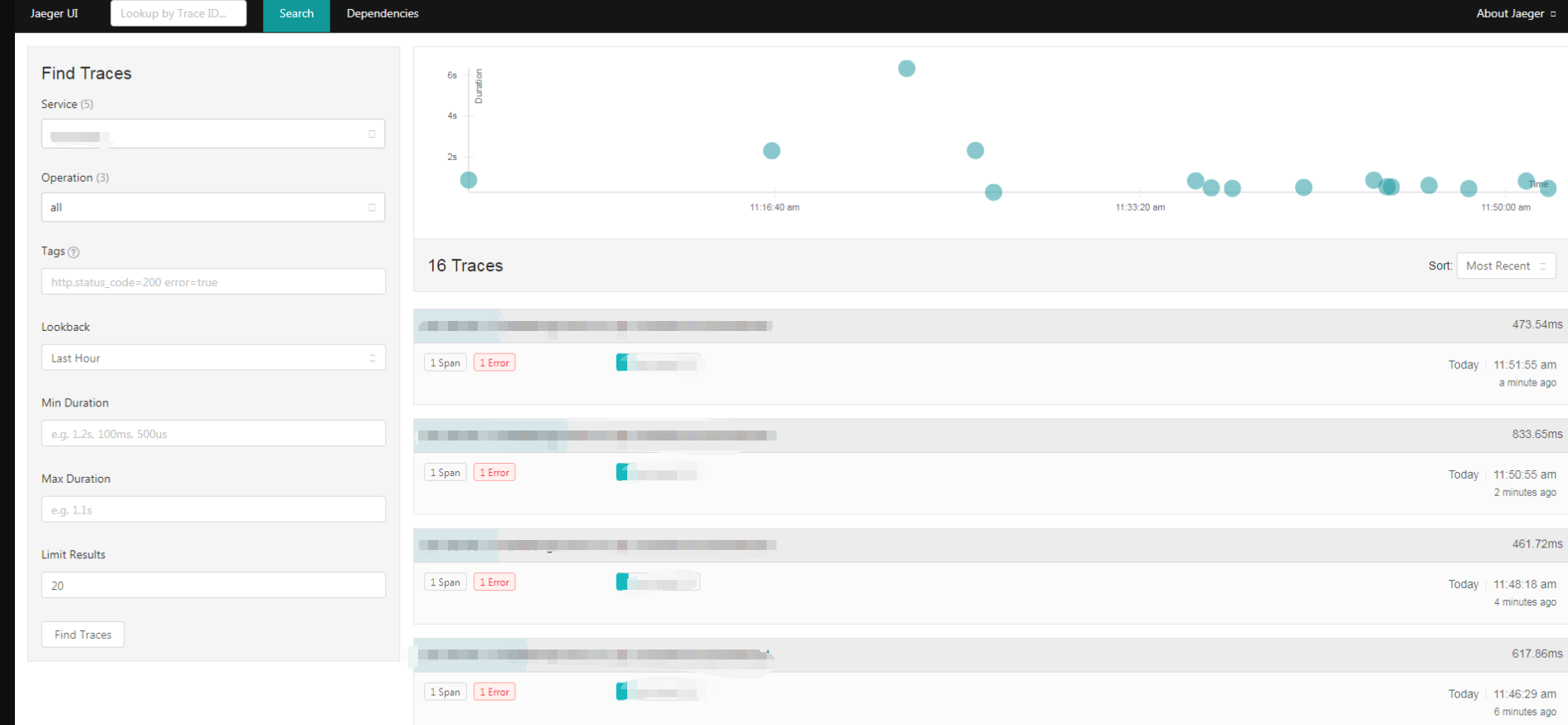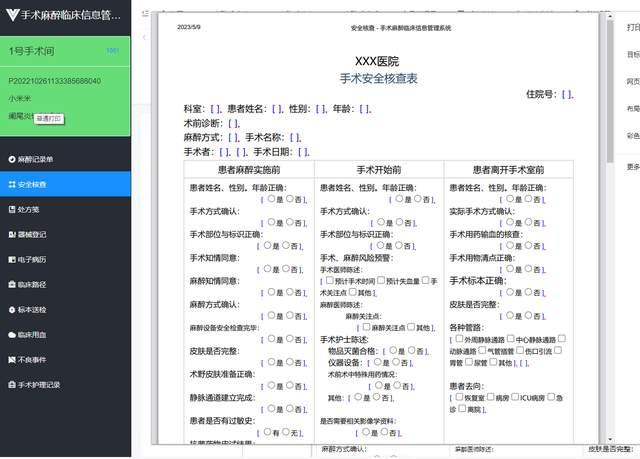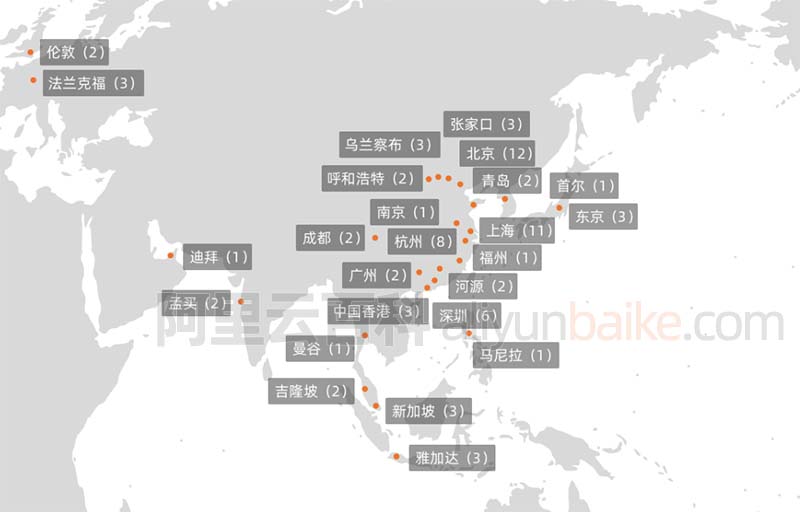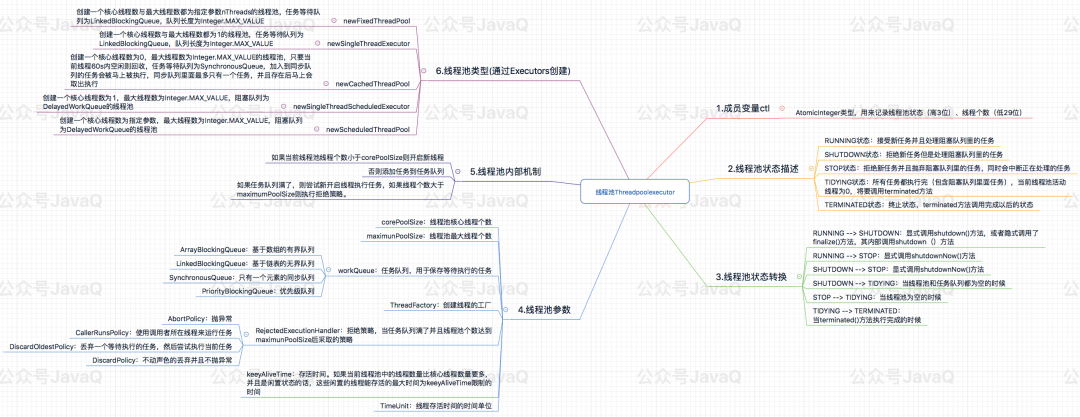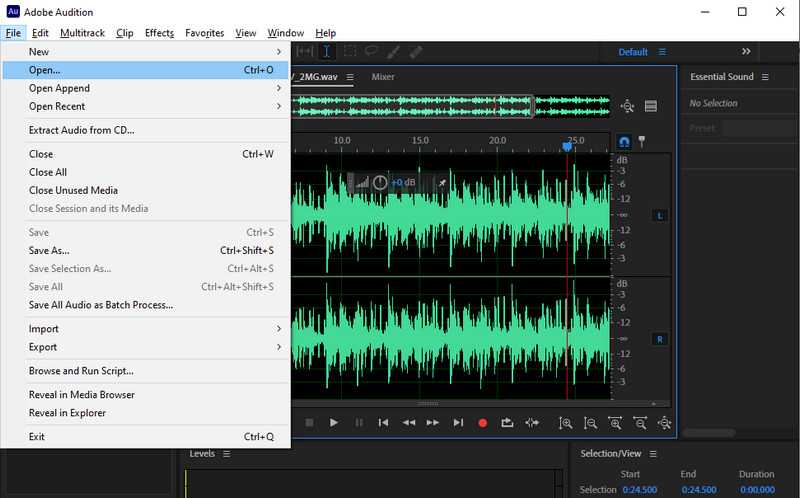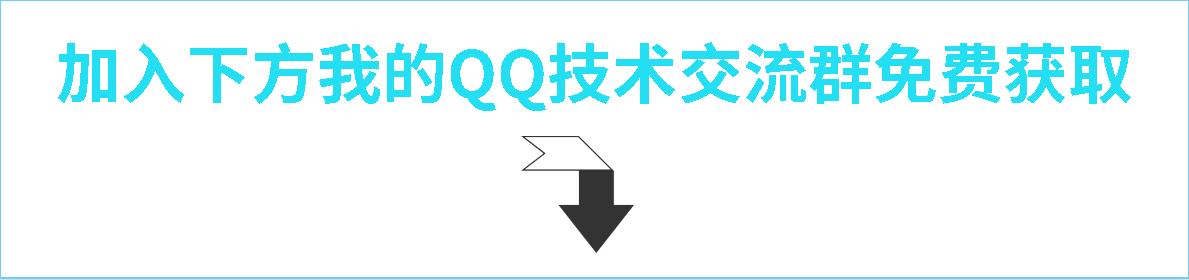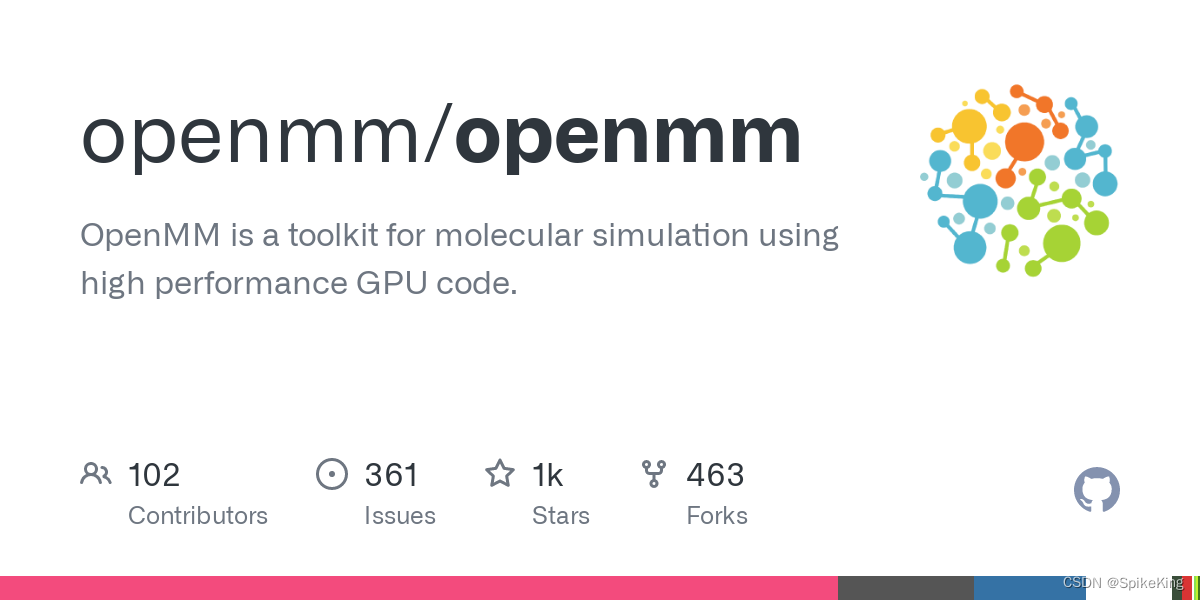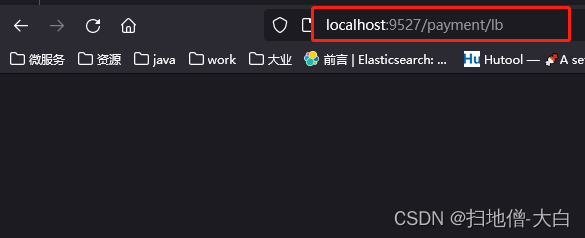Easydict
Easydict 是一个简洁易用的翻译词典 macOS App,能够轻松优雅地查找单词或翻译文本。Easydict 开箱即用,能自动识别输入文本语言,支持输入翻译,划词翻译和 OCR 截图翻译,可同时查询多个翻译服务结果,目前支持有道词典,🍎苹果系统翻译,DeepL,谷歌,百度和火山翻译。
效果图 - 查单词

效果图 - 翻译文本

Easydict 下载
点击下载资源: Easydict
安装及注意事项
无法打开“Easydict.dmg”,因为它来自身份不明的开发者。

避开以上报错方法 右击该文件选择 “打开”

双击打开 Easydict文件后 将其拖入至 “Applications”

安装结束后 在访达中 找到该应用程序 选择右击 “打开”。

Easydict 功能支持
开箱即用,便捷查询单词或翻译文本。
自动识别输入语言,自动查询目标偏好语言。
自动划词查询,划词后自动显示查询图标,鼠标悬浮即可查询。
支持为不同窗口配置不同的服务。
支持系统 OCR 截图翻译。
支持系统 TTS。
支持 macOS 系统翻译。
支持有道词典,DeepL,Google,百度和火山翻译,不需要 Key,完全免费!
支持 48 种语言。
使用说明
Easydict 启动之后,除了应用主界面(默认隐藏),还会有一个菜单图标,点击菜单选项即可触发相应的功能,如下所示:

快捷键划词翻译
选中需要翻译的文本之后,按下划词翻译快捷键即可(默认 ⌥ + D)

鼠标划词翻译
划词后自动显示查询图标,鼠标悬浮即可查询

截图翻译
按下截图翻译快捷键(默认 ⌥ + S),截取需要翻译的区域

输入翻译
按下输入翻译快捷键(默认 ⌥ + A 或 ⌥ + F),输入需要翻译的文本,Enter 键翻译

目前支持多种鼠标快捷取词方式:双击取词、鼠标拖动取词、Shift 取词(多段落)和三击取词(段落),在某些应用中【鼠标拖动取词】和【Shift 取词】可能会失败,此时可换其他取词方式。(快捷键取词在任意应用中都可以正常工作)
注意:划词翻译,需要开启 辅助功能 权限,鼠标划词功能仅在第一次使用时会触发申请辅助功能权限,授权后才能正常使用自动划词翻译功能。
注意:截图翻译,需要开启 屏幕录制 权限,应用仅会在第一次使用 截图翻译 时会自动弹出权限申请对话框,若授权失败,后续需自己去系统设置中开启。